WordPress環境が10分で手に入るDTIのServersManのブログセットを使ってみた
当ページのリンクには広告が含まれています。
「自分だけのブログ運用環境が10分で手に入る!」DTIのServersMan@VPSのブログセットを使ってみたので、レポートします。
DTIのServersMan@VPSでは、あらかじめパッケージがインストール済みのブログセットが用意されており、これを利用すれば簡単にVPS上のWordPress環境を手に入れることができます。
ブログセットのインストール
ブログセットのパッケージ内容
・Apache
・vsftpd
・PHP
・Perl
・MySQL
・WordPress
サーバー環境
・DTIのServersMan@VPSの最安プラン“Entry”(月額449円〜)
・CentOS 6.3 64bit
・CPU:共有
・メモリ:1GB
・ディスク容量:50GB
DTIに入会するとコントロールパネル「MyDTI」のログインに必要なIDとパスワードが掲載されたメールが届きます。
コントロールパネル「MyDTI」での作業
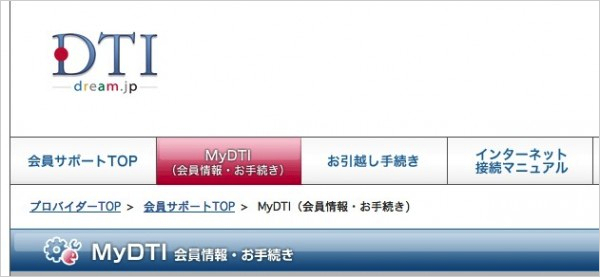
↑ブログセットのインストールするために「MyDTI」にログインします。
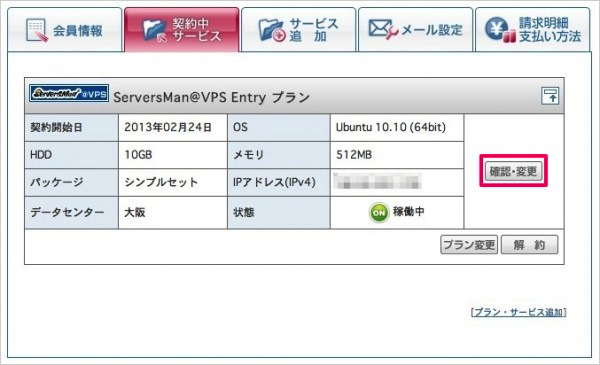
↑「確認・変更」をクリックします。
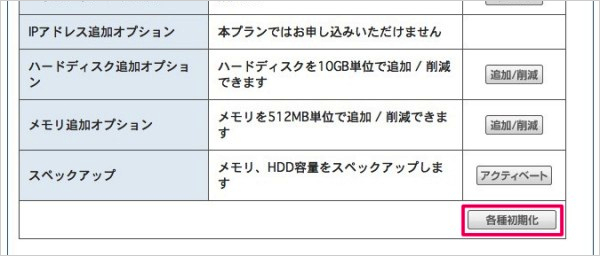
↑「各種初期化」をクリックします。
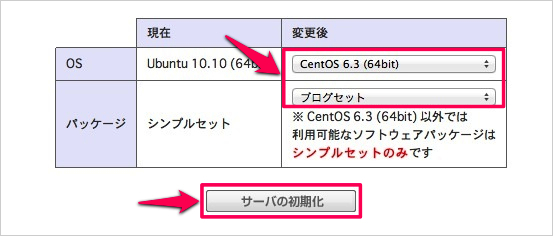
↑ブログセットがインストールできるOSは、CentOS 6.3(64bit)のみです。
・OSに「CentOS 6.3(64bit)」
・パッケージに「ブログセット」
を選択し、「サーバの初期化」をクリックします。
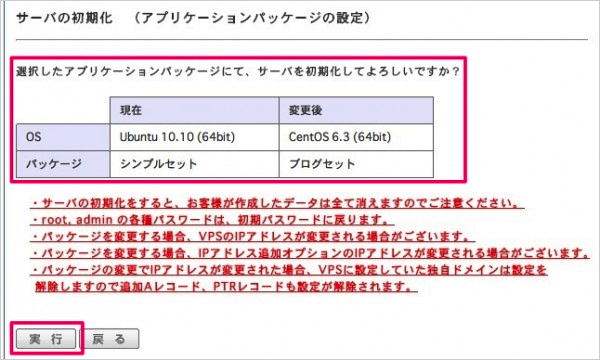
↑サーバーの初期化内容を確認し、「実行」をクリックします。
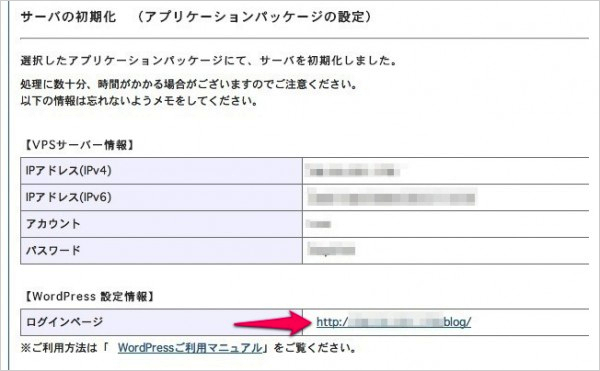
↑サーバーの初期化が開始されます。10分程度待った後、WordPressのログインページURLにアクセスします。
WordPressのインストール
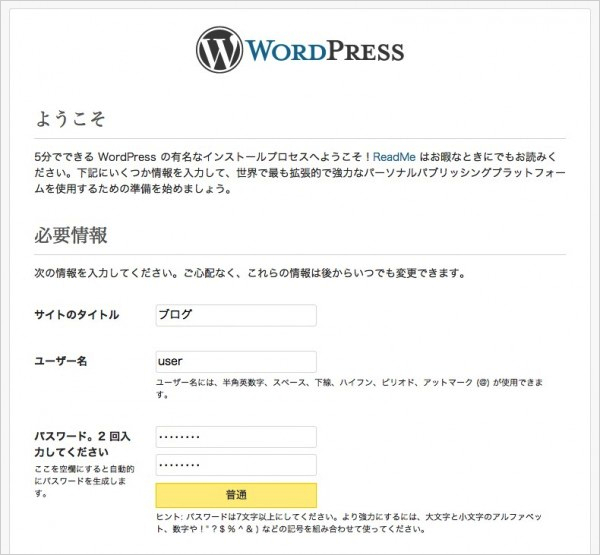
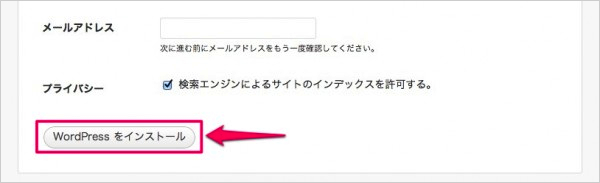
↑必要情報(ユーザー名はadminから変更しましょう)を入力し、「WordPressをインストール」をクリックします。
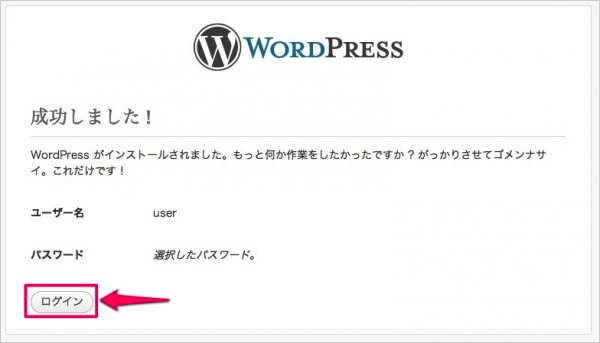
↑インストールに成功しました!早速、ログインしてみましょう。「ログイン」をクリックします。

↑設定した「ユーザー名」「パスワード」を入力し、「ログイン」をクリックします。
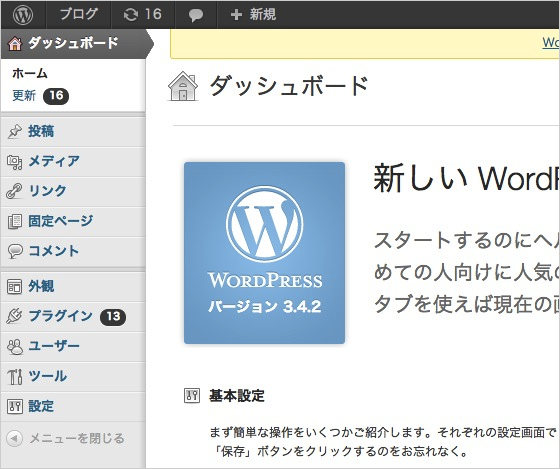
↑ログインが成功するとダッシュボードが表示されます。
15分くらいかかったかな……。それでも、わずか15分でVPSのWordPressを手に入れることができます。簡単ですね。